PowerShell is Microsoftzaawansowanej konsoli, która jest instalowana domyślnie we wszystkich wersjach programu Windows począwszy od Windows 7 SP1. Ta konsola jest znacznie bardziej zaawansowana i kompletna niż CMD, więc dla bardziej zaawansowanych użytkowników jest to jeden z najlepszych sposobów zarządzania i kontrolowania systemu operacyjnego.
Od dawna PowerShell został napisany w .NET i jest zastrzeżonym i wyłącznym narzędziem Windows. Jednak dzisiaj jego rozwój jest głównie w języku C #, a ponadto jest to program wieloplatformowy i open source. A ponieważ jego rozwój jest teraz nieco bardziej niezależny, większość użytkowników korzysta ze starej wersji tego programu.
Gdy instalujemy system Windows 10 od zera, ta konsola jest instalowana i domyślnie włączona. Jednak nawet najnowsza wersja systemu Windows 10 oferuje nieaktualna wersja programu PowerShell , zwykle 5.1. Możemy sprawdzić wersję, którą mamy teraz zainstalowaną na naszym komputerze, otwierając okno konsoli i wykonując następujące polecenie:
Get-Host | Select-Object Version
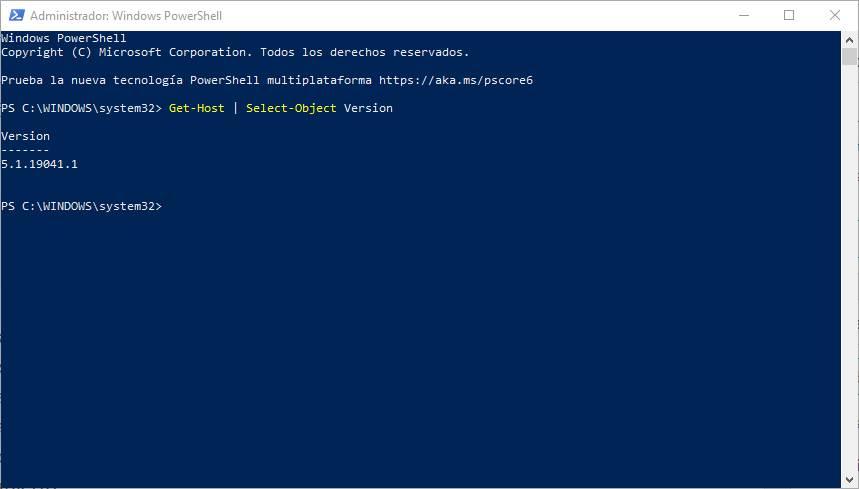
Z pewnością dla większości użytkowników ta wersja jest więcej niż wystarczająca, ponieważ prawdopodobnie nie używają oni ani nie potrzebują ulepszeń i wiadomości o nowych wersjach PS. Jeśli jednak jesteśmy jednym z tych, którzy lubią być zawsze na bieżąco, tutaj wyjaśniamy, jak zainstalować najnowszą wersję programu PowerShell w systemie Windows 10.
Co nowego w PowerShell 7
PowerShell5 , wersja domyślnie instalowana w systemie Windows 10 to bardzo potężne narzędzie, które dla większości użytkowników jest wystarczające. Jednak zawsze jest miejsce na ulepszenia, szczególnie dla zaawansowanych użytkowników i programistów, którzy pracują z tego rodzaju skryptami.
Dlatego w nowych wersjach programu PowerShell możemy znaleźć funkcje i funkcje, które do tej pory nie były dostępne w tym narzędziu, takie jak:
- Rurociąg równoległości.
- Nowi operatorzy.
- Nowe polecenie cmdlet (ConciseView i Get-Error).
- Powiadomienia o nowej wersji.
- Warstwy zgodności do wywoływania modułów w niejawnych sesjach.
- Możliwość wywoływania zasobów bezpośrednio z okna konsoli.
Zaktualizuj PowerShell do najnowszej wersji
Metoda ręczna
Microsoft pozwala nam zainstalować tę nową wersję PowerShell jako inny program wraz z instalatorem. Będąc projektem typu open source, wszystkie wersje nowego programu można znaleźć na stronie następujący link .
Tutaj znajdziemy dwie różne wersje. The "Wydanie" wersja , co odpowiada najnowszej stabilnej wersji programu oraz "Podgląd" wersja , bardziej zaawansowany, ale niestabilny. Możemy zainstalować ten, który chcemy, albo jeden.
Po pobraniu instalatora uruchamiamy go i będziemy musieli podążać za jego asystentem, tak jak w każdym innym programie. Oczywiście instalacja nowego programu PowerShell jest całkowicie bezpieczna i wolna od wszelkiego rodzaju adware lub niechcianego oprogramowania.
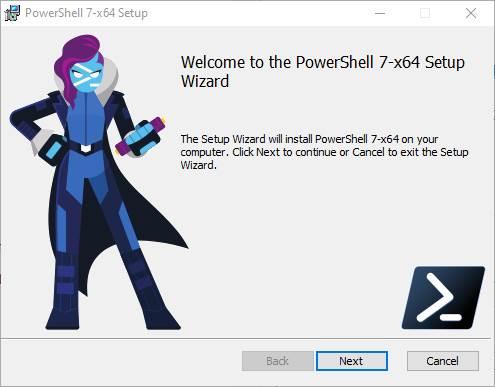
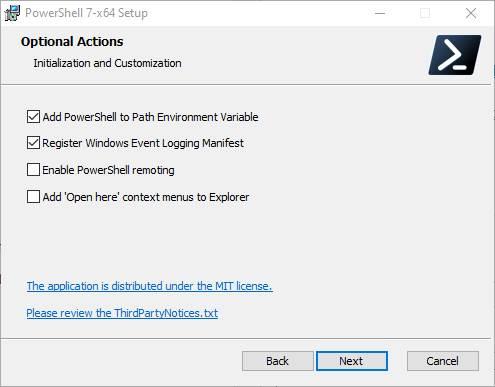
Po zakończeniu instalacji na komputerze zostanie zainstalowana najnowsza wersja programu PowerShell.
Metoda automatyczna
Jeśli nie chcemy ręcznie pobierać i instalować nowej wersji, możemy również zaktualizować PowerShell z samego programu. W tym celu musimy otworzyć okno PS z uprawnieniami administratora i wykonać w nim następujące polecenie:
iex "& { $(irm https://aka.ms/install-powershell.ps1) } -UseMSI"
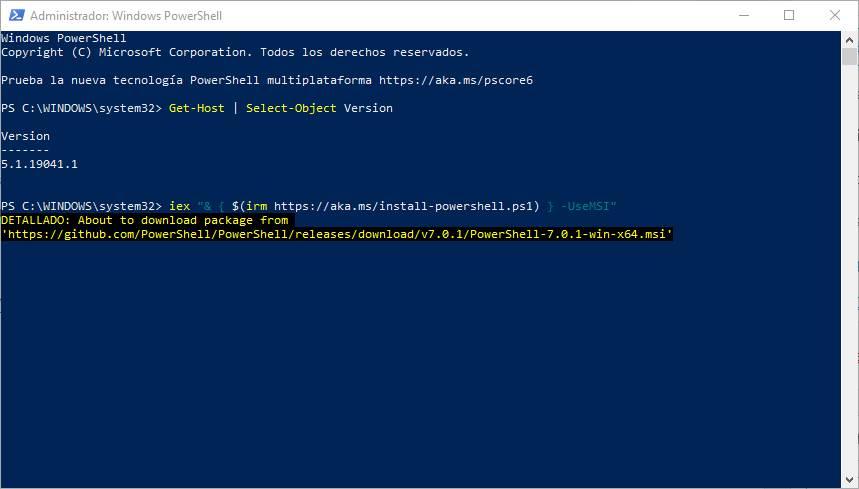
Spowoduje to automatyczne rozpoczęcie pobierania najnowszej stabilnej wersji z serwerów Microsoft. Po pobraniu instalator uruchomi się i będziemy musieli sami ukończyć kreatora, jak w poprzednim kroku.
Po zakończeniu instalatora będziemy już mieć najnowsza wersja PowerShell zainstalowany w naszym systemie operacyjnym.
Jak korzystać z nowego programu PowerShell
Niezależnie od wybranej przez nas metody, ta wersja działa jako niezależny program, więc w systemie Windows 10 będziemy nadal mieć zainstalowaną wersję 5, wraz z nową wersją. Możemy znaleźć nowy PowerShell w następującej ścieżce (domyślnie): C> Program Files> PowerShell.
Aby go uruchomić, musimy jedynie skorzystać z wyszukiwarki Windows 10 i możemy zobaczyć, jak wygląda tutaj nowa wersja wraz z klasyczną:
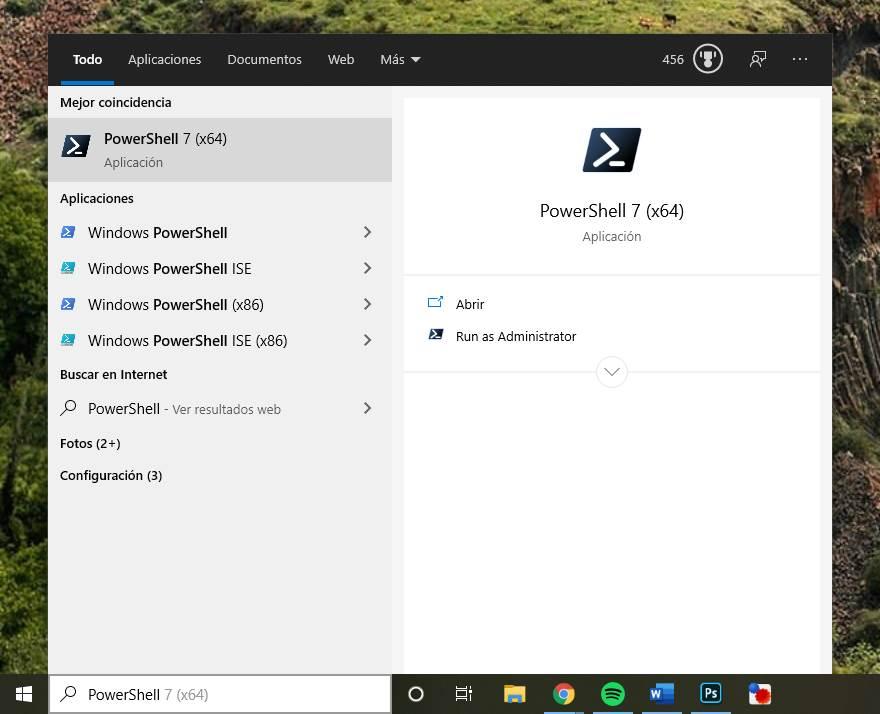
Sprawdź nową zainstalowaną wersję
Kiedy mamy zainstalowany nowy PowerShell, pojawi się on jako „ PowerShell7 ”W wyszukiwarce i z wyrzutni, których używamy. Jeśli jednak chcemy mieć pewność, że wersja, którą zainstalowaliśmy, możemy bardzo łatwo sprawdzić, uruchamiając ponownie następujące polecenie:
Get-Host | Select-Object Version
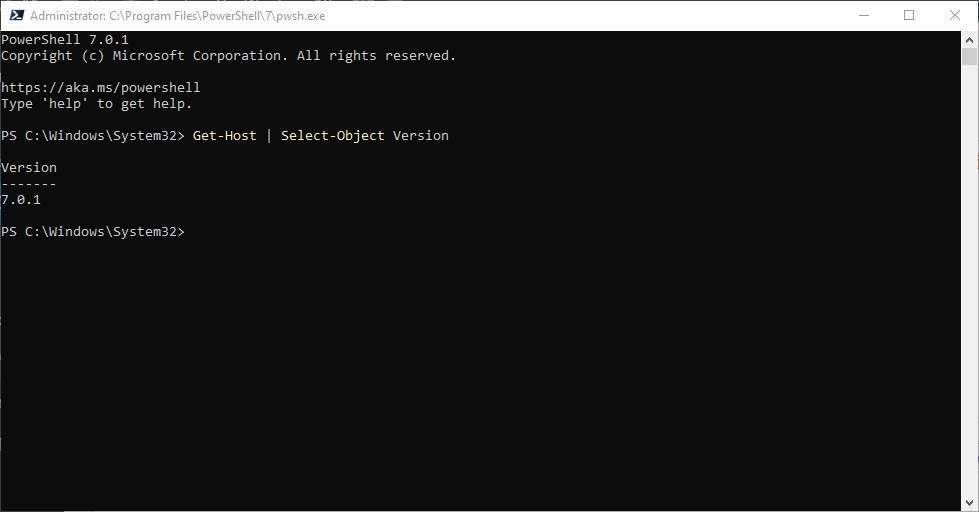
Od teraz, gdy pojawią się nowe wersje, samo okno PowerShell powiadomi nas o swojej dostępności. I możemy użyć jednej z dwóch poprzednich metod, aby zainstalować tę nową wersję.
